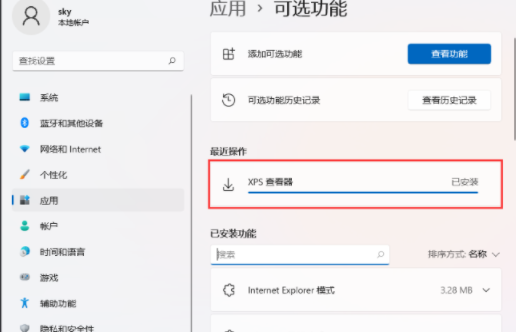Win11 xps文件如何打开 Win11 xps文件打开方法 |
您所在的位置:网站首页 › 怎么样打开xls文件 › Win11 xps文件如何打开 Win11 xps文件打开方法 |
Win11 xps文件如何打开 Win11 xps文件打开方法
|
Win11 xps文件如何打开 Win11 xps文件打开方法
更新日期:2023-03-23 15:15:04来源:互联网 Win11 xps文件如何打开,win11中加入相比win10更多实用的功能,而xps文件代表了 纸张规范,想要打开就能够采用xps文件查看器,这个是微软免费为大家提供的应用程序但是只有win11系统拥有,在设置中就能够打开应用并且在其中查找到xps查看器,下面小编就详细的告诉大家Win11 xps文件打开方法。 大地系统win11标准版系统下载地址:点击下载
Win11 xps文件打开方法 1、右击下方任务栏中的开始,选择选项列表中的"设置"打开。 2、在打开的窗口界面中,点击左侧菜单栏中的"应用"选项,接着点击右侧中的"可选功能"。 3、点击"添加可选功能"右侧中的"查看功能"选项。 4、在给出的新窗口中,在上方搜索框中输入"xps",将下方搜索结果中的"XPS 查看器"勾选上,点击下一步。 5、然后确定要进行安装的内容,点击下方中的"安装"按钮。 6、这样XPS 查看器就安装完成了,在"最新操作"下方就能查看到。 猜你喜欢的教程 win11笔记本耗电大怎么解决 win11笔记本耗电大解决方法 win11怎么跳过微软账号登录 win11跳过微软账号登录方法教程 windows11时间显示秒怎么设置 windows11时间显示秒设置教程 win11笔记本怎么设置合盖不休眠 win11笔记本合上盖子不休眠怎么设置 win11怎么设置默认播放器 win11默认播放器设置教程热门教程 夸克浏览器网页版入口在哪里 夸克浏览器网页版入口分享 饥荒指令代码大全一览 饥荒指令代码大全分享 巨量百应登录入口官网 巨量百应登录入口网址分享 在浙学电脑版网址 在浙学网页版登录入口 火绒为什么不建议大家用 不推荐大家用火绒的原因介绍 |
【本文地址】
今日新闻 |
推荐新闻 |